"Discord" est l'un des meilleurs messageries instantanées, qui est particulièrement populaire parmi les fans de jeux informatiques. Il vous permet de passer des appels aux utilisateurs du monde entier, ainsi que de diffuser des jeux et de la musique, y compris depuis le site "YouTube".

Diffusion de conversation
Tous les internautes qui jouent à des jeux en ligne n'ont pas besoin de communiquer avec plusieurs dizaines de personnes en même temps. Skype était toujours suffisant pour parler à votre ami. Cependant, il existe maintenant une excellente alternative - "Discord". Il permet non seulement de communiquer, mais aussi de diffuser en bonne qualité tout ce qui se passe à l'écran. Cette fonction peut être utilisée non seulement pour le divertissement, mais aussi pour l'enseignement à distance. Pendant un appel, vous pouvez même écouter de la musique à partir du site YouTube. Pour ce faire, vous devez activer le partage d'écran en cliquant sur le bouton dans la fenêtre d'appel. Après cela, accédez au site souhaité à l'aide de n'importe quel navigateur et activez n'importe quelle vidéo. L'interlocuteur verra et entendra tout ce que vous faites en ce moment. La qualité de la vidéo de l'interlocuteur dépendra de la vitesse de la connexion Internet.
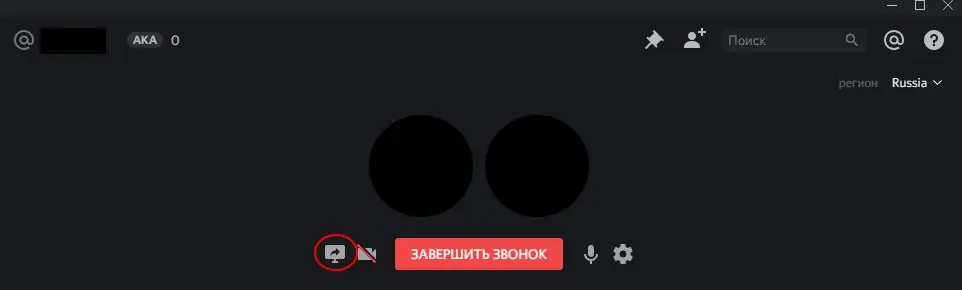
Activer la musique dans une discussion de groupe
"Discord" combine les fonctions de nombreux programmes de communication, y compris pour le populaire dans les pays européens "TeamSpeak". L'une de ces fonctionnalités est la création d'une discussion de groupe avec un nombre illimité d'utilisateurs. Dans le même temps, tous peuvent non seulement écrire sur le chat, mais aussi parler, regarder les émissions d'autres personnes et écouter de la musique. La dernière fonction peut être implémentée de la même manière que dans une conversation normale, mais elle ne fonctionnera pas tout à fait correctement.
Pour éviter les problèmes de lecture de musique en groupe, vous pouvez utiliser divers robots - des programmes qui imitent les utilisateurs ordinaires, mais effectuent en même temps des tâches différentes. Sur le site officiel du programme, il existe des centaines de robots différents, différant les uns des autres non seulement par leurs fonctionnalités, mais également par leur apparence. Ils peuvent avoir différents avatars et même avoir leur propre style de communication. Bien sûr, vous pouvez utiliser les services de programmeurs et commander un bot personnel. Pour ajouter un tel utilisateur à un groupe, vous devez être administrateur de serveur ou avoir accès à ce privilège. Tout d'abord, vous devez vous connecter au site "Discord" et sélectionner qui vous allez inviter sur le serveur. Avant d'ajouter, vous pouvez lire sa description, une liste de commandes et de fonctions. En cliquant sur le bouton "Inviter", la page vous redirigera vers la boîte de dialogue de sélection de groupe. Après avoir confirmé l'opération, vous pouvez commencer la configuration.
Tout d'abord, vous devez ajouter le bot au chat vocal. Cela se fait généralement avec la commande "++ voice", mais son orthographe peut différer. Une liste des commandes et une description de leurs actions peuvent être trouvées sur la page du bot. Et le plus important est d'ajouter de la musique à la liste de lecture à l'aide de la commande "++ request" et d'une ligne avec un lien vers la vidéo "YouTube". Il ne reste plus qu'à lancer la lecture en tapant "++ music play". Après cela, le bot devrait commencer à diffuser de la musique.






